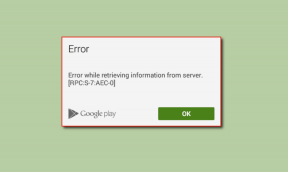Как удалить учетную запись из Google Фото
Разное / / November 29, 2021
Хотя технологии действительно облегчают нашу жизнь, они действуют нам на нервы. Это верно, когда речь идет о наших личных вещах, таких как фотографии. Один такой интересный пока сбивающее с толку приложение - Google Фото. Здесь мы расскажем, как отключить свою учетную запись от Google Фото на iPhone и Android.

Многие пользователи, когда они впервые используют приложение Google Фото, удивлены, увидев в приложении свою галерею или фотографии из Фотопленки. Поскольку известно, что Google Фото сохраняет изображения в облаке, очевидно, что люди могут бояться, что их фотографии теперь сохраняются в Интернете. Хуже того, если вы ранее добавляли изображения в Google Фото из Интернета или из самого приложения, они автоматически появятся на вашем телефоне.
По той же причине люди могут захотеть отключить от него свою учетную запись Google. Чтобы удалить учетную запись, вы должны понимать, как работает Google Фото. Итак, давайте начнем с этого, а затем как удалить аккаунт из Google Фото.
Как работает Google Фото
Google Фото выполняет три основные функции. Во-первых, он действует как приложение-галерея на ваших телефонах, планшетах и iPad. Таким образом, любая фотография, доступная на вашем устройстве, будет отображаться в приложении Google Фото. Как и в любом другом приложении-галерее, вы можете управлять своими автономными фотографиями и редактировать их в приложении.
Тем не мение, это отличается от обычных приложений галереи в некотором роде. Во-первых, Google Фото позволяет хранить ваши фотографии в облаке. Эта функция работает, если вы включили функцию резервного копирования в настройках Google Фото. Для резервного копирования данных требуется учетная запись Google. Таким образом, если он не включен, Google Фото действует только как приложение-галерея. После включения все фотографии, доступные на вашем телефоне, будут синхронизироваться с вашей учетной записью Google.

Наконец, он постоянно синхронизирует ваши фотографии между различными подключенными устройствами. Это означает, что любое изображение или видео, доступное в облаке Google Фото, будет автоматически синхронизироваться с вашим телефоном как на Android, так и на iOS.
Также на Guiding Tech
Как работают аккаунты в Google Фото
Во-первых, Google Фото работает только с аккаунтами Google. Однако вы можете использовать его и без учетной записи - подробнее об этом ниже.
Когда вы впервые запустите приложение на своем телефоне, вы заметите, что ваша учетная запись Google автоматически отображается в Google Фото. Это произойдет, если вы используете учетную запись Google на своем устройстве. Теперь, если у вас несколько учетных записей Google, все они будут перечислены в приложении «Фото». И вы не вошли ни в одну учетную запись Google, вам будет предложено войти в систему. Вы можете сделать это или пропустить.

Теперь вам должно быть интересно, загружаются ли ваши изображения во все ваши учетные записи в Google Фото. Ответ - нет. Изображения, которые вы видите в Google Фото, доступны только на вашем телефоне. Приложение спросит, хотите ли вы включить функцию резервного копирования.

Если вы хотите включить его, вам нужно будет выбрать учетную запись Google. После включения изображения будут загружаться только в эту учетную запись. Однако, как упоминалось ранее, любые фотографии, уже доступные в вашем аккаунте Google Фото, будут отображаться в приложении Google Фото. Вам нужно будет переключить учетную запись для просмотра таких изображений.
Как удалить связь с Google Фото
Теперь мы подошли к главному вопросу - как удалить аккаунт из Google Фото.
Ответ на этот вопрос сложен. Сначала вам нужно спросить себя, почему вы хотите это сделать. Давайте рассмотрим различные случаи, а также их действия, которые могут соответствовать вашей причине.
Случай 1. Прекратите загружать фотографии в Google
Если вы беспокоитесь, что ваши фотографии будут загружены в облако, то, как объяснялось выше, это произойдет, только если вы включили настройку резервного копирования. И если вы это сделали, вы можете отключить настройку, не выходя из приложения. Тогда новые фотографии не будут сохраняться в облаке. А существующие фото останутся нетронутыми.
Вот шаги:
Шаг 1: Откройте приложение Google Фото и нажмите на значок с тремя полосами вверху. Выберите "Настройки".


Шаг 2: Нажмите «Резервное копирование и синхронизация» и выключите переключатель рядом с «Резервное копирование и синхронизация».

Случай 2. Выйдите из Google Фото
Если вас не устраивает онлайн-фактор Google Фото, вы можете выйти из него. Однако, если у вас есть несколько учетных записей Google на вашем телефоне, вы не можете выйти из одной учетной записи в Фото и оставить остальные в системе. Вы выйдете из всех учетных записей. И когда вы это сделаете, изображения перестанут загружаться в Google, если эта функция была включена, и синхронизированные фотографии будут удалены с вашего телефона, но не из Google Фото.
Вот как выйти из Google Фото на Android.
Примечание: Эта функция недоступна на iPhone и iPad.
Шаг 1: В приложении Google Фото нажмите на значок с тремя полосами в верхнем левом углу.

Шаг 2: Нажмите на маленькую стрелку вниз рядом с вашим именем. Затем нажмите «Использовать без учетной записи».


Приложение Google Фото теперь будет работать как полноценное приложение офлайн-галереи. Вам также следует попробуйте более легкую офлайн-версию приложения Google Фото известный как Gallery Go.
Также на Guiding Tech
Случай 3: полностью удалить учетную запись Google
Примечание: Используйте этот метод для выхода из Google Фото на iPhone и Android.
Во втором случае вы по-прежнему будете видеть учетные записи Google, перечисленные в приложении Google Фото. Вы можете нажать на любую учетную запись, чтобы начать ее использовать.

Однако, если вы хотите удалить учетную запись Google из приложения Google Фото, вам придется удалить ее с самого телефона. При этом вы выйдете из других приложений Google, таких как Gmail, YouTube, Диск, Календарь. Вы также потеряете все синхронизированные данные на телефоне, такие как контакты, файлы в других приложениях, таких как Google Диск.
Примечание: Данные будут удалены только с вашего телефона. Он не будет удален из Google.
Шаги одинаковы как для Android, так и для iOS.
Шаг 1: Откройте приложение Google Фото. Нажмите на значок с тремя полосами вверху. Затем нажмите на маленькую стрелку вниз рядом с вашим электронным письмом.


Шаг 2: Выберите Управление учетными записями на этом устройстве.

Шаг 3: На iPhone нажмите кнопку «Удалить с этого устройства» под своей учетной записью Google.

На Android коснитесь учетной записи Google, а затем нажмите кнопку «Удалить учетную запись» на следующем экране.
Примечание: Удаление учетной записи Google приведет к удалению всех ее данных с вашего телефона, как упоминалось выше.


Случай 4: переключение между несколькими учетными записями
Если хотите сделайте резервную копию ваших фотографий в другую учетную запись Google, вам следует отключить резервное копирование для первой учетной записи и включить ее для второй. Вот как это сделать.
Шаг 1: Перейдите в настройки приложения Google Фото, нажав на значок с тремя полосами вверху.


Шаг 2: Нажмите на Резервное копирование и синхронизацию. Google Фото покажет вам адрес электронной почты, куда загружены фотографии.

Шаг 3: Отключите переключатель рядом с параметром Резервное копирование и синхронизация.

Шаг 4: Вернитесь на главный экран приложения и коснитесь значка с тремя полосами. Если учетная запись Google вошла в систему, нажмите на нее, в противном случае нажмите «Добавить другую учетную запись».

Шаг 5: После того, как вы вошли в систему с новой учетной записью, снова нажмите на значок с тремя полосами. Затем выберите «Настройки».

ШАГ 6: Нажмите «Резервное копирование и синхронизация». Включите переключатель рядом с резервным копированием и синхронизацией. Фотографии будут загружены в новую учетную запись.


Случай 5: выход из Google Фото с других устройств
Наконец, если вы вошли в свою учетную запись Google на чужом телефоне и забыли выйти из нее, ваши синхронизированные фотографии появятся в их приложении Google Фото, если они поменяют учетную запись. Однако не волнуйтесь. Вы можете выйти из Google Фото удаленно. Для этого вам нужно будет отключить свою учетную запись Google от устройства.
В результате телефон вашего друга потеряет доступ к вашему аккаунту Google Фото. Однако это также означает, что вы выйдете из других приложений на этом устройстве, таких как Контакты, Календарь, Диск, YouTube и т. Д.
Для этого выполните шаги, указанные ниже. Они работают на всех устройствах, таких как Android, iPhone и настольные ПК.
Шаг 1: Открыть Ссылка на активность устройства Google на вашем устройстве. Вам будет предложено войти в свою учетную запись Google. Используйте ту же учетную запись, из которой вы хотите выйти с другого устройства.
Шаг 2: Все ваши подключенные устройства будут перечислены. Щелкните устройство, связь с которым нужно отключить.

Шаг 3: Нажмите "Выйти".

Кончик: Вы также можете изменить свой пароль Google, чтобы выйти из системы на всех устройствах.
Также на Guiding Tech
Безопасно ли выходить из системы
да. При выходе из приложения Google Фото на телефоне резервные копии данных не удаляются. Изображения и видео по-прежнему будут доступны в Google Фото. Вы можете просмотреть его, посетив photos.google.com В интернете. Кроме того, если вы снова войдете в приложение «Фото», данные снова появятся.
Следующий: Вы думаете об удалении приложения Google Фото со своего телефона? Ваши фотографии будут удалены? Найдите ответ в нашем руководстве по следующей ссылке.